Windows で MAC アドレスを見つける 7 つの方法

getmac、Get-NetAdapter などのコマンドを使用して、Windows で MAC アドレスを検索する方法。
Windows 10 では、ごみ箱から削除されたファイルを簡単に復元し、元の場所に復元できます。意図的または誤って PC から何かを削除し、後で元に戻す必要がある場合、Windows 10のごみ箱から削除されたファイルを回復する 5 つの方法があります。 Windows 10 コンピューターまたはデバイスのごみ箱:
コンテンツ
まず最初に: Windows 10 のごみ箱を使用して削除されたファイルにアクセスする
Windows 10 で削除されたファイルを復元するには、まずWindows 10 のごみ箱を開いてファイルにアクセスする必要があります。デフォルトでは、ごみ箱はデスクトップの左上隅にあります。
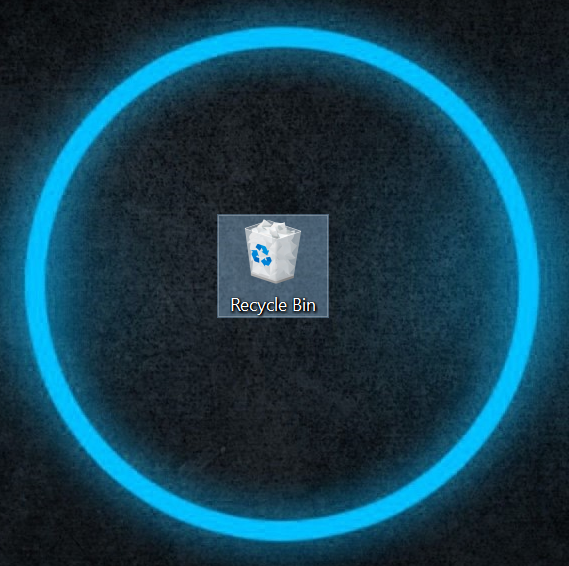
削除されたファイルがある場合、ごみ箱がいっぱいです
各ハード ドライブには厳密にはごみ箱がありますが、削除したすべてのアイテムはデスクトップ上のこの 1 つのフォルダに表示されます。それを開く簡単な方法は、ダブルクリックまたはダブルタップすることです。削除したすべてのファイルとフォルダーのリストを表示できます。
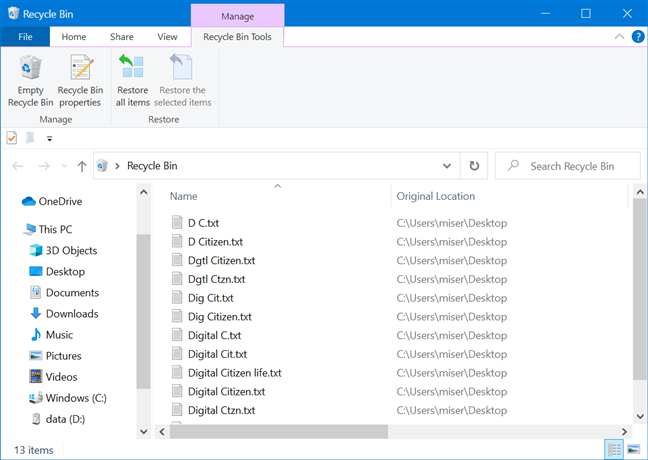
削除したファイルはごみ箱に表示されます
ごみ箱フォルダーがデスクトップに表示されない場合は、 「Windows 10 のごみ箱: 知っておくべきこと」を読んで、それを復元する方法とそれに関するその他の役立つ情報を確認してください。
1. Windows 10 で右クリック メニューを使用して、ごみ箱から削除されたファイルを復元する方法
ごみ箱から削除されたファイルを復元する最も簡単な方法は、右クリック メニューを使用することです。項目を選択し、右クリックまたは長押ししてコンテキスト メニューを開き、[復元]をクリックまたはタップします。
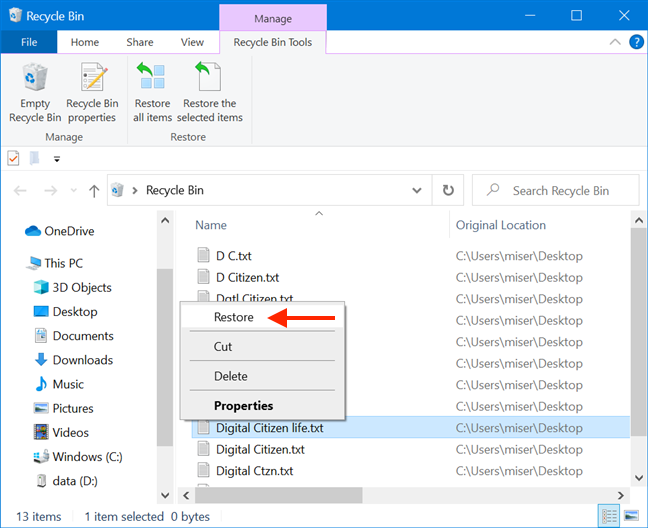
削除したファイルを復元する
アイテムは元の場所に戻されます。
2. Windows 10 のプロパティを使用してごみ箱から削除されたファイルを復元する方法
正しいファイルまたはフォルダーを取得したかどうかわからない場合は、復元する前に詳細を調べることができます。これらのファイルやフォルダーがごみ箱にある間は使用したり開いたりすることはできませんが、コンテキスト メニューから[プロパティ] をクリックまたはタップすることで、それらに関する情報を取得できます。
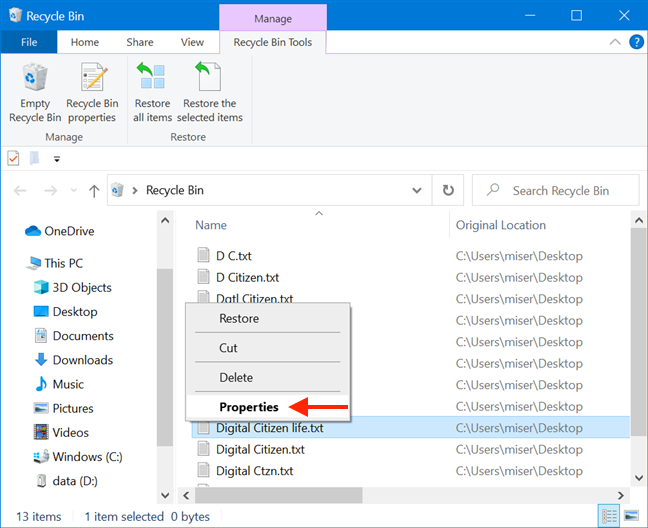
項目を右クリックし、[プロパティ] を選択します
[プロパティ] ウィンドウでは、ファイルまたはフォルダーがいつ作成され、削除されたか、そのタイプ、サイズ、および元(アイテムが削除される前にどこにあったか) を知ることができます。
ファイルまたはフォルダーを同じ場所に復元するには、[復元]ボタンをクリックまたはタップします。
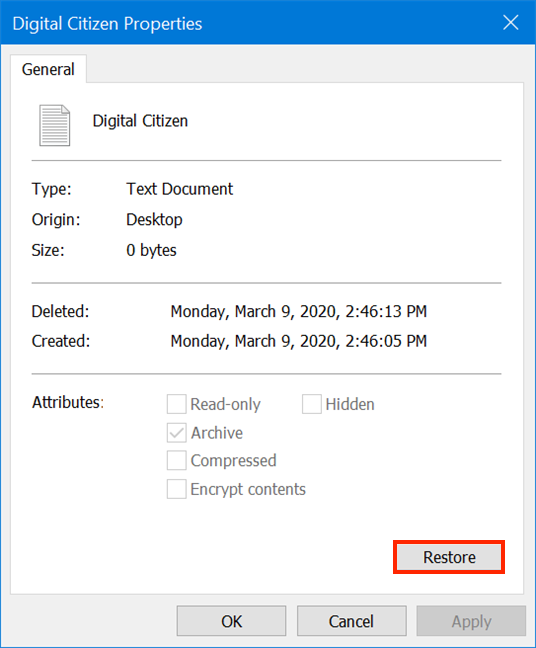
復元を押してファイルを復元する
選択したアイテムはすぐに元の場所に復元されます。
3. Windows 10 でごみ箱ツールを使用して削除されたファイルを復元する方法
1 つまたは複数のアイテムを選択し、リボンの [ごみ箱ツール] タブから[選択したアイテムを復元]を押して、アイテムを元の場所に戻すこともできます。
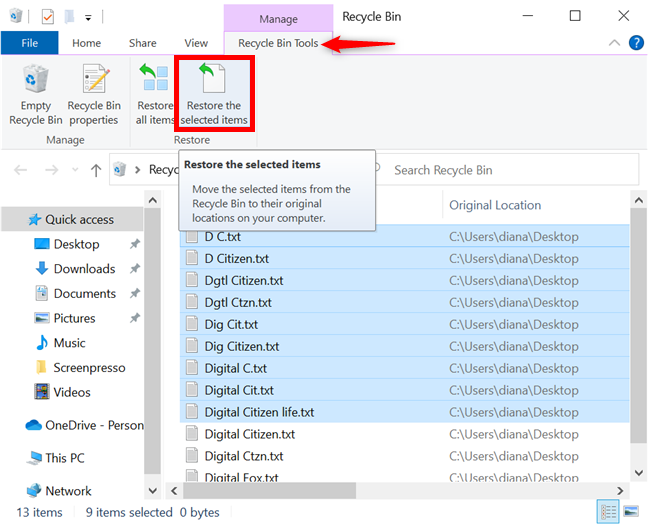
選択したアイテムを復元します
選択したファイルとフォルダーがすぐに復元されます。
4. Windows 10 でごみ箱ツールを使用してすべての削除済みアイテムを復元する方法
ごみ箱の内容をすべて復元する場合は、リボンの [ごみ箱ツール] タブの [すべてのアイテムを復元]ボタンを使用します。
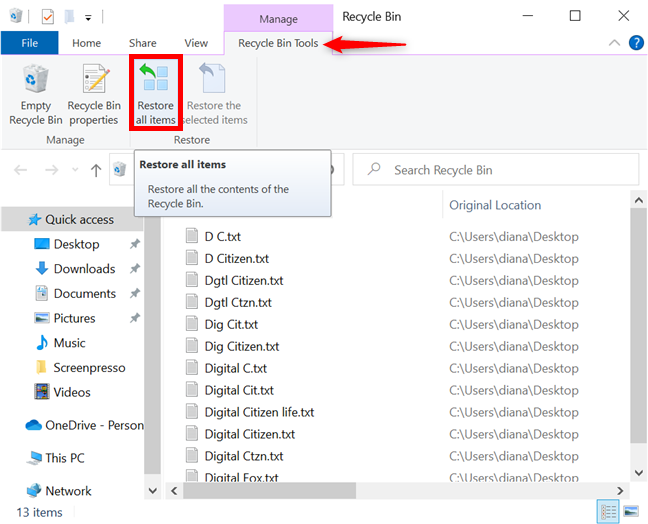
ごみ箱の内容をすべて復元する
アイテムは他の方法ですぐに復元されますが、Windows 10 のごみ箱内のすべてのファイルとフォルダーを復元するときに確認する必要があります。[はい] をクリックまたはタップします。
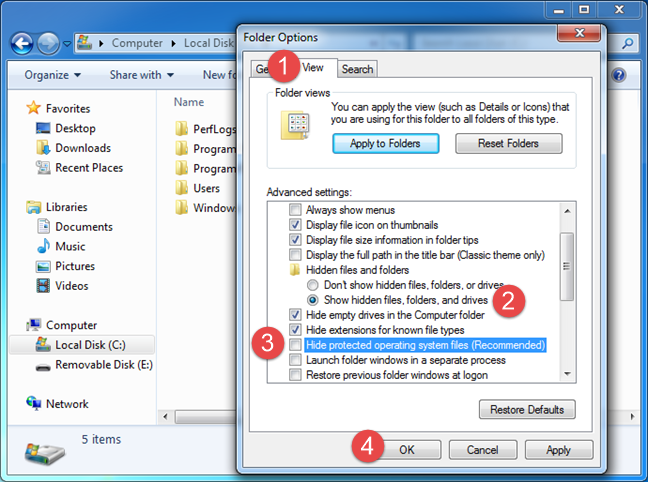
すべてのファイルをごみ箱から元の場所に復元することを確認します
その後、すべてのアイテムが削除前の場所に戻されます。
5. Windows 10 でカット アンド ペーストを使用してごみ箱から削除されたファイルを復元する方法
ごみ箱から削除されたアイテムを切り取り、別の場所に貼り付けて復元することもできます。移動するアイテムを選択し、右クリックするか長押ししてコンテキスト メニューを開きます。[切り取り]をクリックまたはタップします。
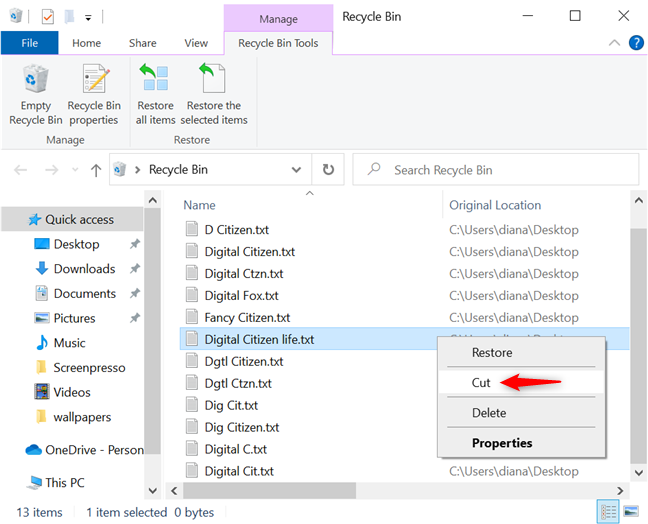
ごみ箱からアイテムを切り取る
次に、別のフォルダーまたはデスクトップに移動して、そこに項目を貼り付けることができます。コピー先フォルダーの空のスペースを右クリックするか長押しして、[貼り付け] を押します。
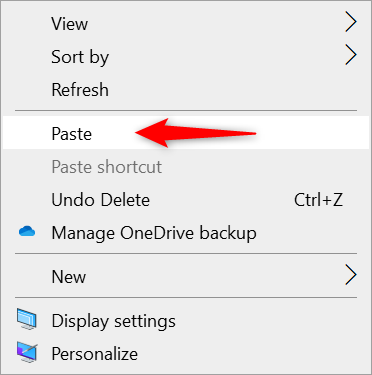
選択した別のフォルダーにファイルを貼り付けます
Windows 10 はアイテムを回復し、指定された宛先に配置します。
ヒント:ファイルをごみ箱から切り取って別の場所に貼り付ける方法は複数あります。詳細については、Windows で切り取り、コピー、貼り付けを行う方法に関するチュートリアルをお読みください。
ボーナス: ごみ箱で削除されたファイルとフォルダーを見つける方法
削除したファイルやフォルダが見つからない場合は、ごみ箱の独自の並べ替えオプションを使用できます。ごみ箱内の空の領域を右クリックまたは長押しして、コンテキスト メニューを開きます。[並べ替え] にアクセスして、[元の場所] オプションと [削除日]オプションに注目してください。いずれかを使用して、廃棄されたアイテムをより迅速に見つけることができます。
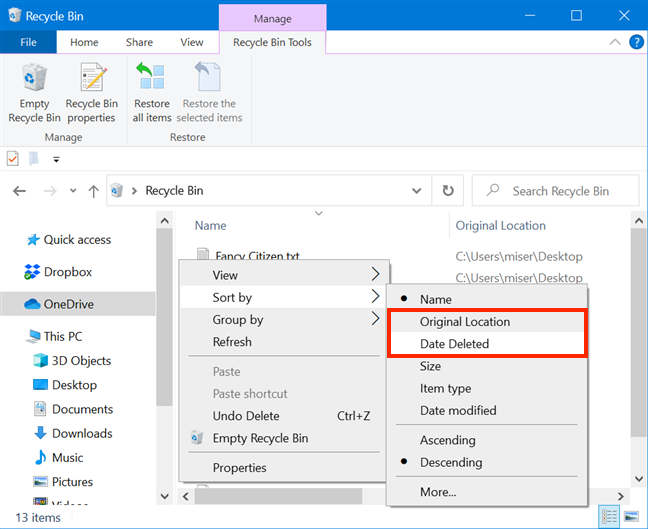
ごみ箱の追加の並べ替えオプションを使用する
削除したファイルやフォルダーがごみ箱に見つからない場合は、完全に削除されている可能性があります。ただし、それらを元に戻すために実行できる手順があります。まず、削除されたファイルはどうなりますか? をお読みください。それらのいくつかを回復できるのはなぜですか?自分が何を扱っているかをよりよく理解するために。次に、ファイル履歴を使用してバックアップを取得するか、 Recuvaなどの無料のサードパーティの回復ツールを試すことができます。
Windows 10 のごみ箱からどのファイルを復元しましたか?
ごみ箱はアイテムが完全に削除される前の中間ステップであるため、チュートリアルの画像は記事が公開されるまでそこに保存されます。土壇場で変更を加える必要がある場合は、ごみ箱から削除されたファイルを簡単に見つけて復元できます。あなたはどうですか?Windows 10 のごみ箱からどのデータを復元しましたか? コメントでお知らせください。
getmac、Get-NetAdapter などのコマンドを使用して、Windows で MAC アドレスを検索する方法。
資格情報マネージャーとは何ですか? Windows がパスワードをどのように保存しますか? それを使用して保存されたパスワードを表示、編集、または削除する方法は?
Windows サンドボックスを構成する方法、フォルダーを共有する方法、アプリとスクリプトを実行する方法、ネットワークを有効または無効にする方法。
Windows サービスの依存関係を確認し、スタートアップの種類を変更する方法を解説します。
PC と Web ブラウザーまたはスマートフォンの Tether モバイル アプリを使用して、TP-Link Wi-Fi 6 ルーターのファームウェアをアップグレードする方法。
iPhone に PUK コードを入力して、新しい SIM PIN コードを作成し、それを使用して iPhone のロックを解除する方法。
Android データセーバーとは Android でデータセーバーを有効にする方法。アプリをホワイトリストに登録して無制限のデータを使用する方法。データセーバーをオフにする方法。
さまざまな無料アプリを使用して、任意のファイル拡張子と任意のサイズのランダム ファイルを Windows で作成する方法。
Windows でゲームをプレイする際に、Radeon Software オーバーレイ (ALT+R) を無効にする方法を解説します。
キーボード、Windows 10 のクイック アクション、設定アプリなどを使用して、Windows 10 で輝度を上げたり下げたりする方法。
Google Chrome、Mozilla Firefox、Opera、および Microsoft Edge でモバイル ブラウザー エミュレーターを有効にして使用する方法。モバイルブラウザエミュレータ
Windows 11 で ftp をネットワーク ドライブとしてマップする方法。ファイルエクスプローラーからアクセス可能なネットワーク共有とネットワークの場所をマップする方法について詳しく解説します。
Audacity を使用してオーディオ ファイルをリバースし、曲を逆方向に再生し、バックマスクされたメッセージを発見する方法をご覧ください。
ルーターの初期設定時または初期設定後に、Tether モバイル アプリから TP-Link ID を追加または作成する方法。
Windows 10 で DHCP リース時間を確認および変更する方法について詳しく解説します。DHCPリース時間を理解し、設定を最適化しましょう。
Samsung の携帯電話で Galaxy AI を使用する必要がなくなった場合は、非常に簡単な操作でオフにすることができます。 Samsung の携帯電話で Galaxy AI をオフにする手順は次のとおりです。
InstagramでAIキャラクターを使用する必要がなくなったら、すぐに削除することもできます。 Instagram で AI キャラクターを削除するためのガイドをご紹介します。
Excel のデルタ記号 (Excel では三角形記号とも呼ばれます) は、統計データ テーブルで頻繁に使用され、増加または減少する数値、あるいはユーザーの希望に応じた任意のデータを表現します。
すべてのシートが表示された状態で Google スプレッドシート ファイルを共有するだけでなく、ユーザーは Google スプレッドシートのデータ領域を共有するか、Google スプレッドシート上のシートを共有するかを選択できます。
ユーザーは、モバイル版とコンピューター版の両方で、ChatGPT メモリをいつでもオフにするようにカスタマイズすることもできます。 ChatGPT ストレージを無効にする手順は次のとおりです。
デフォルトでは、Windows Update は自動的に更新プログラムをチェックし、前回の更新がいつ行われたかを確認することもできます。 Windows が最後に更新された日時を確認する手順は次のとおりです。
基本的に、iPhone で eSIM を削除する操作も簡単です。 iPhone で eSIM を削除する手順は次のとおりです。
iPhone で Live Photos をビデオとして保存するだけでなく、ユーザーは iPhone で Live Photos を Boomerang に簡単に変換できます。
多くのアプリでは FaceTime を使用すると SharePlay が自動的に有効になるため、誤って間違ったボタンを押してしまい、ビデオ通話が台無しになる可能性があります。
Click to Do を有効にすると、この機能が動作し、クリックしたテキストまたは画像を理解して、判断を下し、関連するコンテキスト アクションを提供します。
キーボードのバックライトをオンにするとキーボードが光ります。暗い場所で操作する場合や、ゲームコーナーをよりクールに見せる場合に便利です。ノートパソコンのキーボードのライトをオンにするには、以下の 4 つの方法から選択できます。
Windows を起動できない場合でも、Windows 10 でセーフ モードに入る方法は多数あります。コンピューターの起動時に Windows 10 をセーフ モードに入れる方法については、WebTech360 の以下の記事を参照してください。
Grok AI は AI 写真ジェネレーターを拡張し、有名なアニメ映画を使ったスタジオジブリ風の写真を作成するなど、個人の写真を新しいスタイルに変換できるようになりました。
Google One AI Premium では、ユーザーが登録して Gemini Advanced アシスタントなどの多くのアップグレード機能を体験できる 1 か月間の無料トライアルを提供しています。
iOS 18.4 以降、Apple はユーザーが Safari で最近の検索を表示するかどうかを決めることができるようになりました。




























